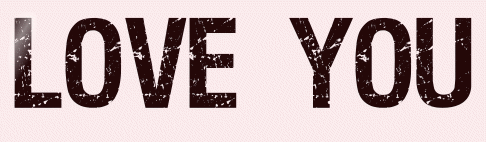 |

Deze tutorial is auteursrechtelijk beschermd door Barbara de Venise, alle rechten voorbehouden.
Elke verspreiding, zonder voorafgaande schriftelijke toestemming is geheel verboden.
Elke gelijkenis met een andere tutorial is puur toeval.
Deze les is geschreven in PaintShop Pro 2019 op 20-01-2023.
Ik heb de persoonlijke toestemming van Monique om haar lessen te vertalen uit het Frans.
Wil je deze vertaling linken, dan moet je Monique daarvoor persoonlijk toestemming om vragen !!!
Ik ben alleen maar de vertaler, de auteursrechten liggen volledig bij Monique.
Merci Monique de m'avoir permis de traduire vos beaux tutoriels en néerlandais.
Claudia.
Materialen :
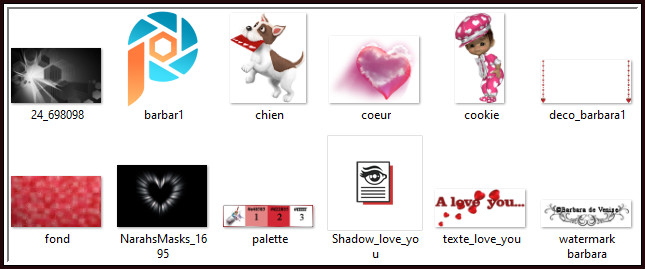
De beide Maskers "24_698098" en "NarahsMasks_1695" worden geopend in PSP.
Steek de Selectie "barbar1" in de juiste map van jouw PSP versie : Corel_12/Selecties.
Dubbelklik op de Eye Candy preset "Shadow_love_you", deze installeert zich automatisch in het filter.
Voor deze les dien je zelf een personage tube te zoeken.
Mocht je problemen hebben bij het openen van de materialen, gebruik dan het gratis programma "7zip".
Filters :
Mehdi - Sorting Tiles.
MuRa's Meister - Perspective Tiling.
Eye Candy 5 : Impact -
Perspective Shadow.
Graphics Plus - Cross Shadow.
Kleurenpallet :
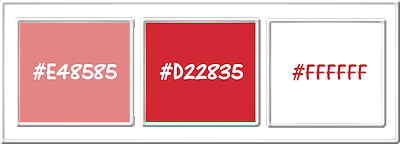
1ste kleur = #E48585
2de kleur = #D22835
3de kleur = #FFFFFF
Wanneer je met eigen kleuren werkt speel dan met de mengmodus en/of dekking naar eigen inzicht.
Klik op onderstaande banner om naar de originele les te gaan :
![]()
1.
Ga naar het Kleurenpallet en zet de Voorgrondkleur op de 1ste kleur en de Achtergrondkleur op de 2de kleur.
Open een Nieuwe afbeelding van 1000 x 650 px, transparant.
Open uit de materialen het achtergrondplaatje "fond".
Kleur het plaatje in als je met andere kleuren werkt.
Bewerken - Kopiëren.
Ga terug naar je werkje.
Selecties - Alles selecteren.
Bewerken - Plakken in selectie (het plaatje zit in het geheugen).
Selecties - Niets selecteren.
Lagen - Dupliceren.
Afbeelding - Formaat wijzigen : 80%, formaat van alle lagen wijzigen niet aangevinkt.
Effecten - Afbeeldingseffecten - Naadloze herhaling :
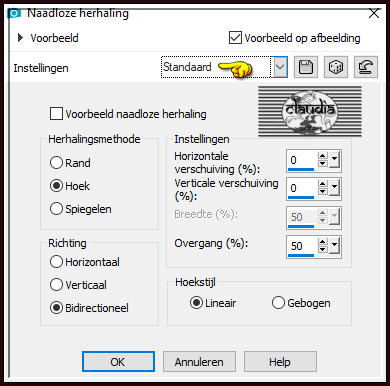
![]()
2.
Effecten - Insteekfilters - Mehdi - Sorting Tiles :
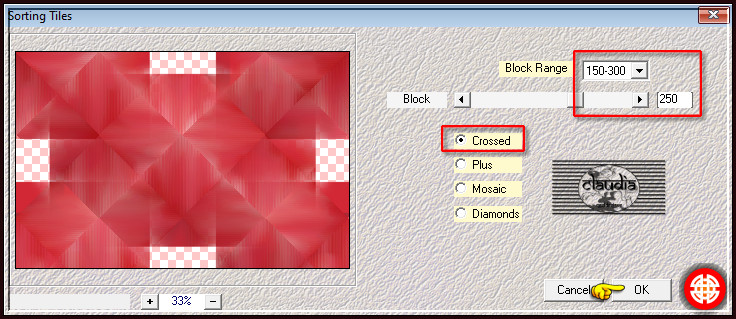
Effecten - Afbeeldingseffecten - Naadloze herhaling :
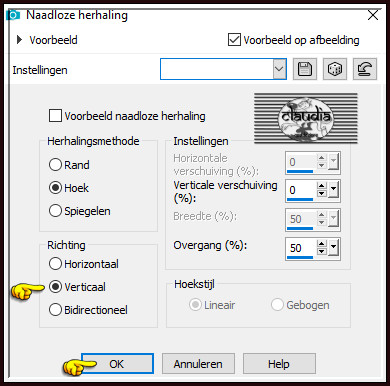
![]()
3.
Lagen - Nieuwe rasterlaag.
Vul deze laag met de 3de kleur.
Open uit de materialen het Masker "24_698098" en minimaliseer het.
Ga terug naar je werkje.
Lagen - Nieuwe maskerlaag - Uit afbeelding :
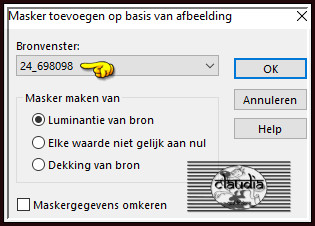
Effecten - Randeffecten - Accentueren.
Lagen - Samenvoegen - Groep samenvoegen.
Effecten - Afbeeldingseffecten - Naadloze herhaling : neem terug de standaard instellingen !!!
Lagen - Eigenschappen : zet de Mengmodus van deze laag op Zacht licht.
Effecten - 3D-Effecten - Slagschaduw :
Verticaal = 3
Horizontaal = 3
Dekking = 80
Vervaging = 40
Kleur = Zwart (#000000)
Lagen - Nieuwe rasterlaag.
Vul deze laag met de 3de kleur.
Open uit de materialen het Masker "NarahsMasks_1695" en minimaliseer het.
Ga terug naar je werkje.
Lagen - Nieuwe maskerlaag - Uit afbeelding :
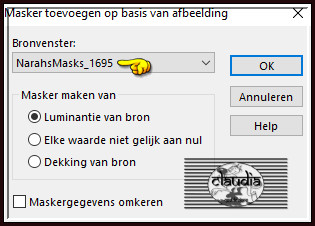
Effecten - Randeffecten - Accentueren.
Lagen - Samenvoegen - Groep samenvoegen.
![]()
4.
Lagen - Nieuwe rasterlaag.
Selecties - Selectie laden/opslaan - Selectie laden vanaf schijf : barbar1
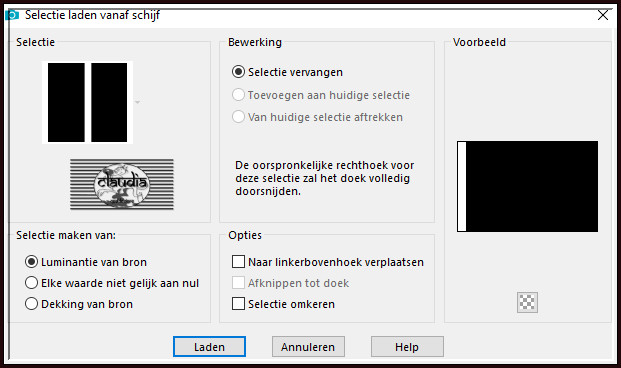
Ga naar het Kleurenpallet en klik met de muis in de Voorgrondkleur en daarna op het tabblad "Verloop".
Maak een Verloop met deze instellingen :
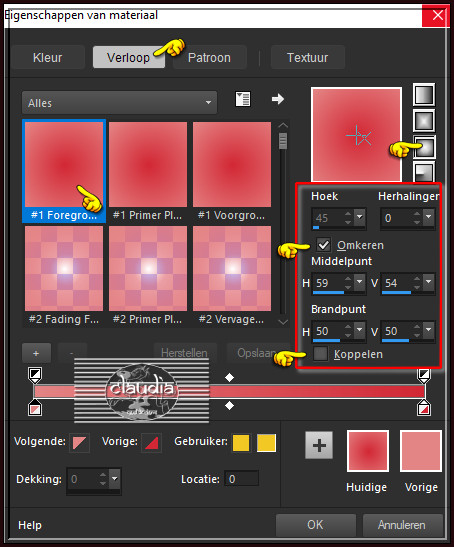
Ga terug naar je werkje en vul de selectie met het Verloop.
Selecties - Wijzigen - Inkrimpen : Aantal pixels = 5.
Vul de selectie met de 2de kleur.
Effecten - 3D-Effecten - Slagschaduw :
Verticaal = 2
Horizontaal = 2
Dekking = 55
Vervaging = 16
Kleur = Zwart (#000000)
Effecten - Textuureffecten - Lamellen : Kleur = 1ste kleur
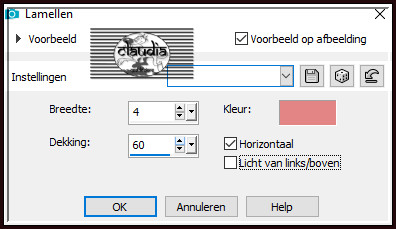
Effecten - Textuureffecten - Lamellen : Kleur = 1ste kleur

Effecten - Randeffecten - Accentueren.
Effecten - 3D-Effecten - Slagschaduw : de instellingen staan goed.
Lagen - Dupliceren.
Afbeelding - Spiegelen - Horizontaal spiegelen.
![]()
5.
Open uit de materialen de misted tube "coeur".
Bewerken - Kopiëren.
Ga terug naar je werkje.
Bewerken - Plakken als nieuwe laag.
Druk op de K toets op het toetsenbord om het raster te activeren en voer deze getallen in :
Positie X = 229,00 / Positie Y = 142,00

Druk op de M toets om het raster te deactiveren.
Of plaats de tubbe zoals op het voorbeeld :
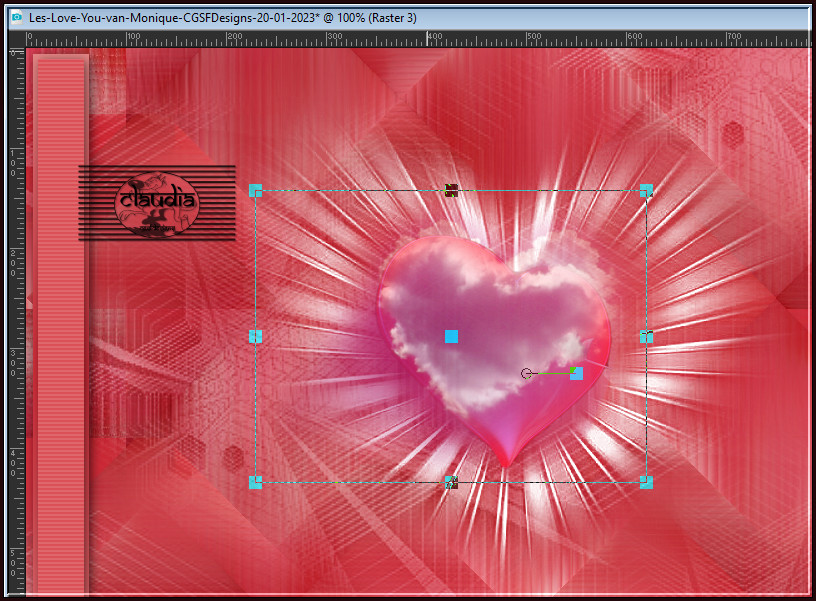
Activeer de onderste laag in het Lagenpallet (= Raster 1).
Lagen - Dupliceren.
Lagen - Schikken - Vooraan.
Effecten - Insteekfilters - MuRa's Meister - Perspective Tiling : Crop BG Color = 2de kleur
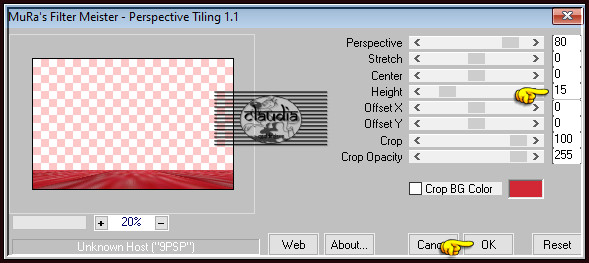
Effecten - 3D-Effecten - Slagschaduw :
Verticaal = 4
Horizontaal = 5
Dekking = 55
Vervaging = 35
Kleur = Zwart (#000000)
![]()
6.
Open uit de materialen het element "deco_barbara1".
Kleur het element in als je met andere kleuren werkt.
Bewerken - Kopiëren.
Ga terug naar je werkje.
Bewerken - Plakken als nieuwe laag.
Schuif het element iets naar boven toe :
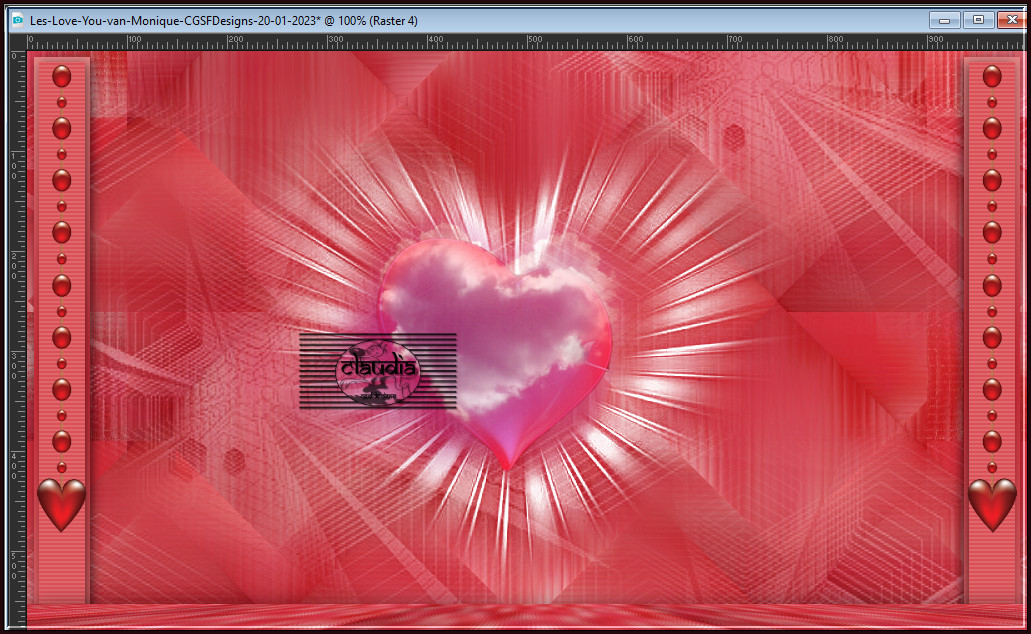
Open jouw zelfgekozen personage tube.
Bewerken - Kopiëren.
Ga terug naar je werkje.
Bewerken - Plakken als nieuwe laag.
Pas het formaat van de tube aan als dit nodig is en verscherp het.
Plaats de tube links onderaan :

Effecten - Insteekfilters - Alien Skin Eye Candy 5 : Impact - Perspective Shadow :
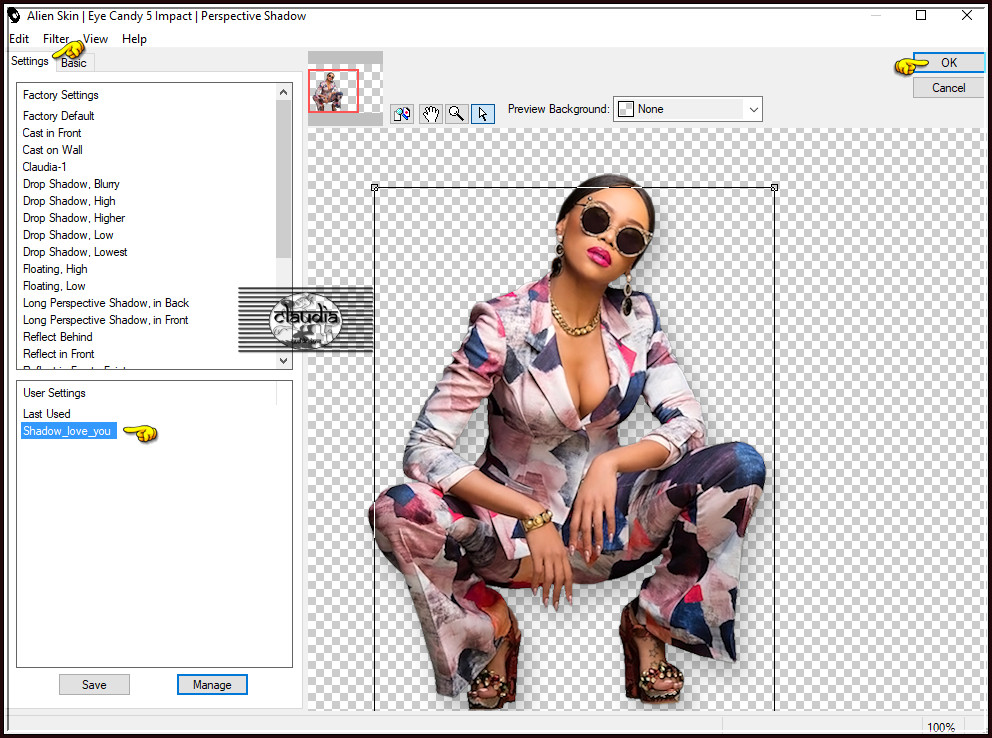
Of voer de instellingen manueel in :
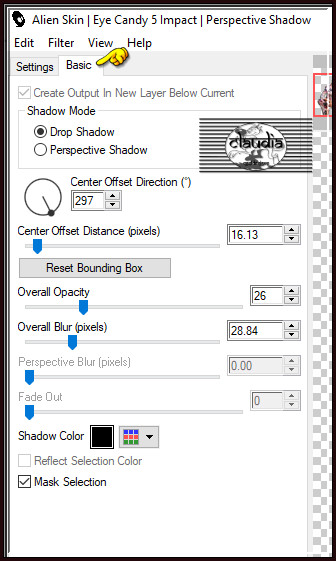
Open uit de materialen het WordArt "texte_love_you" of maak zelf een tekst die bij jouw werkje past.
Bewerken - Kopiëren.
Ga terug naar je werkje.
Bewerken - Plakken als nieuwe laag.
Druk op de K toets op het toetsenbord om het raster te activeren en voer deze getallen in :
Positie X = 399,00 / Positie Y = 253,00
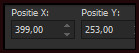
Druk op de M toets om het raster te deactiveren.
Of plaats de tekst zoals op het voorbeeld :

Open uit de materialen de tube "cookie".
Bewerken - Kopiëren.
Ga terug naar je werkje.
Bewerken - Plakken als nieuwe laag.
Druk op de K toets op het toetsenbord om het raster te activeren en voer deze getallen in :
Positie X = 682,00 / Positie Y = 180,00
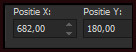
Druk op de M toets om het raster te deactiveren.
Of plaats de tube zoals op het voorbeeld :

Effecten - Insteekfilters - Alien Skin Eye Candy 5 : Impact - Perspective Shadow : laad opnieuw de preset "Shadow_love_you"en klik op OK.
Open uit de materialen de tube "chien".
Bewerken - Kopiëren.
Ga terug naar je werkje.
Bewerken - Plakken als nieuwe laag.
Druk op de K toets op het toetsenbord om het raster te activeren en voer deze getallen in :
Positie X = 451,00 / Positie Y = 389,00
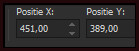
Druk op de M toets om het raster te deactiveren.
Of plaats de tube zoals op het voorbeeld :

Effecten - Insteekfilters - Alien Skin Eye Candy 5 : Impact - Perspective Shadow : laad opnieuw de preset "Shadow_love_you"en klik op OK.
![]()
7.
Afbeelding - Randen toevoegen : Symmetrisch aangevinkt
2 px met de 3de kleur
2 px met de 2de kleur
2 px met de 1ste kleur
Bewerken - Kopiëren !!!
Selecties - Alles selecteren.
Afbeelding - Randen toevoegen : 25 px met de 3de kleur, Symmetrisch aangevinkt.
Selecties - Omkeren.
Bewerken - Plakken in selectie (je werkje zit in het geheugen).
Selecties - Niets selecteren.
Afbeelding - Randen toevoegen : 2 px met de 2de kleur, Symmetrisch aangevinkt.
Selecties - Alles selecteren.
Afbeelding - Randen toevoegen : 35 px met de 3de kleur, Symmetrisch aangevinkt.
Selecties - Omkeren.
Vul de selectie met het Verloop (punt 4).
Effecten - Insteekfilters - Graphics Plus - Cross Shadow :
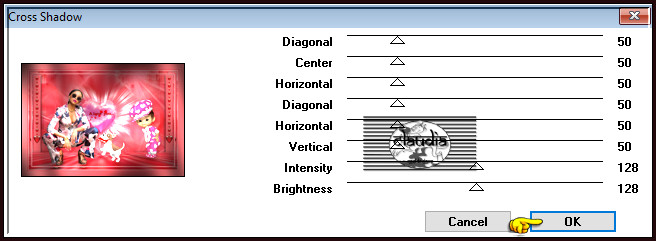
Effecten - Textuureffecten - Weefpatroon :
Kleur weefdraad = 1ste kleur / Kleur tussenruimten = 2de kleur
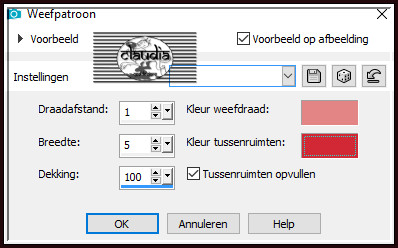
Selecties - Omkeren.
Effecten - 3D-Effecten - Slagschaduw :
Verticaal = 6
Horizontaal = -6
Dekking = 65
Vervaging = 30
Kleur = Zwart (#000000)
Selecties - Niets selecteren.
Afbeelding - Randen toevoegen : 1 px met de 1ste kleur, Symmetrisch aangevinkt.
Afbeelding - Formaat wijzigen : 1000 px, breedte, formaat van alle lagen wijzigen aangevinkt.
Aanpassen - Scherpte - Verscherpen.
Open uit de materialen het watermerk van Monique "watermark barbara".
Bewerken - Kopiëren.
Ga terug naar je werkje.
Bewerken - Plakken als nieuwe laag.
Plaats het watermerk naar eigen inzicht.
Lagen - Nieuwe rasterlaag.
Plaats hierop jouw watermerkje e/o copyright-licentienummer als je een betaal tube gebruikt.
Lagen - Samenvoegen - Alle lagen samenvoegen.
Sla je werkje op als JPEG-formaat en daarmee ben je aan het einde gekomen van deze mooie les van Monique.
© Claudia - Januari 2023.






